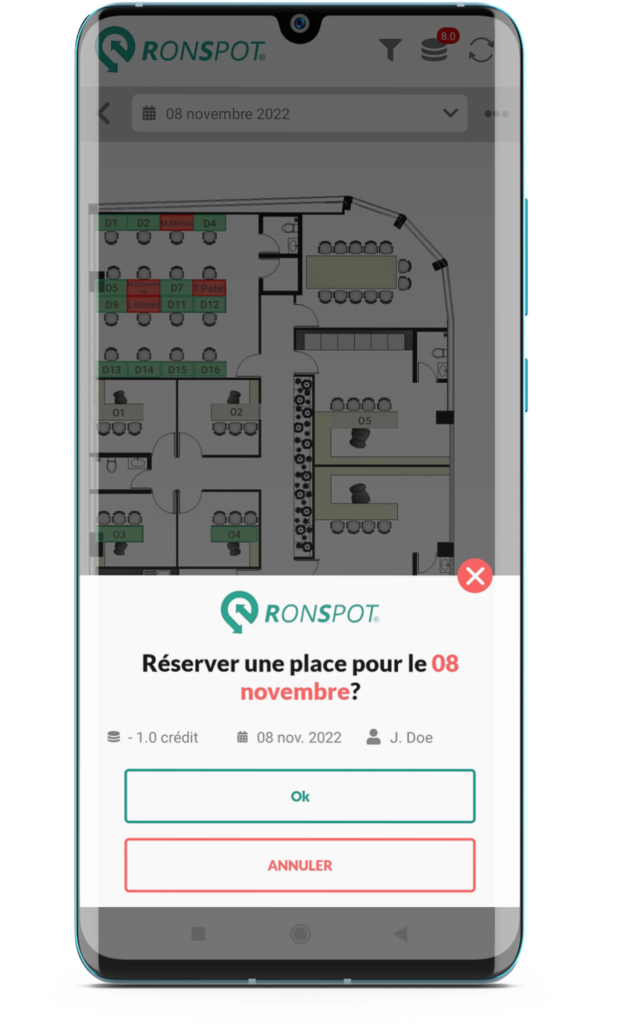
Depuis l’appli mobile
Étape 1 – Sur l’appli mobile Ronspot, cliquez sur la deuxième icône dans la barre de navigation pour accéder au calendrier de réservation
Étape 2 – Utilisez le menu déroulant au-dessus du calendrier pour changer de zone (facultatif)
Étape 3 – Cliquez sur cercle vert (jour avec de la disponibilité), cela ouvrira une nouvelle fenêtre
Étape 4 – Choisissez
Étape 5 – Une fois sur le plan, vous pouvez utiliser vos doigts pour vous déplacer et zoomer sur le plan
Étape 6 – Sélectionnez le poste de travail de votre choix (les postes de travail disponibles sont indiqués en vert)
Étape 7 – Une nouvelle fenêtre va s’ouvrir et vous demander si vous souhaitez réserver ce poste de travail. Cliquez sur (voir l’image)
Étape 8 –Attendez quelques secondes. Une fois que le poste de travail devient bleu, il est à vous.
Depuis le portail web
Étape 1 – Sur le portail web, utilisez le menu déroulant Zone dans le coin en haut à droite pour changer de zones (facultatif)
Étape 2 – Cliquez sur un cercle vert ![]() dans le calendrier.
dans le calendrier.
Étape 3 – Une nouvelle fenêtre va s’ouvrir. Sélectionner Accéder au plan
Étape 4 – Une fois sur le plan :
- utilisez les icônes et dans le coin en haut à droite pour zoomer et dézoomer
- utiliser les flèches de votre clavier pour vous déplacer sur le plan
Étape 5 – Cliquez sur le poste de travail que vous souhaitez réserver (les postes de travail disponibles sont indiqués en vert)
Étape 6 – Une nouvelle fenêtre va s’ouvrir (voir l’image) et vous demander si vous souhaitez réserver ce poste de travail.
Cliquez sur
Étape 7 – Attendez quelques secondes. Une fois que le poste de travail devient bleu, il est à vous.
